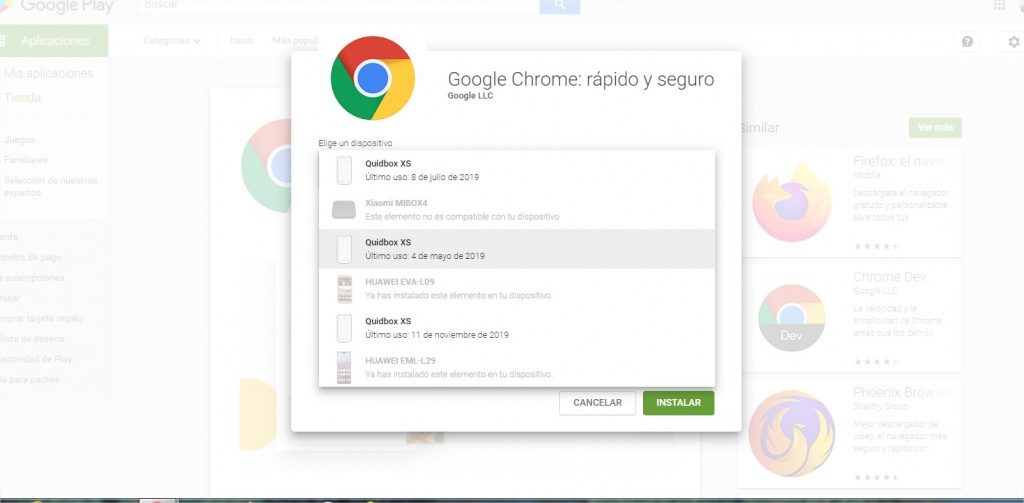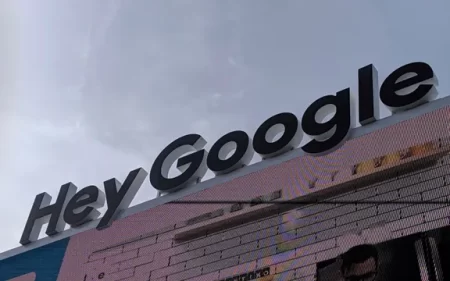Uno de los mejores Android TV Box que puedes encontrar, es la solución del fabricante asiático. Hablamos de la Xiaomi Mi TV Box S, un dispositivo que te permitirá sacarle el máximo partido a tu televisor inteligente. Aunque tiene un gran problema: la pésima gestión para instalar apps dentro de su reducido ecosistema.
Sí, Android TV es una de las mejores interfaces disponibles para cualquier Smart TV. Y, durante nuestro análisis de la Xiaomi Mi TV Box S nos quedó claro que es un gadget realmente completo y que no debe faltar en tu hogar. Aunque hay que saber cómo exprimir este dispositivo para sacarle el máximo partido. Por suerte, instalar Chrome es posible, aunque no es tan fácil como parece.
Cómo instalar Chrome en la Xiaomi Mi TV Box S
Uno de los mejores Android TV Box que puedes encontrar, es la solución del fabricante asiático. Hablamos de la Xiaomi Mi TV Box S, un dispositivo que te permitirá sacarle el máximo partido a tu televisor inteligente. Aunque tiene un gran problema: la pésima gestión para instalar apps dentro de su reducido ecosistema.
Sí, Android TV es una de las mejores interfaces disponibles para cualquier Smart TV. Y, durante nuestro análisis de la Xiaomi Mi TV Box S nos quedó claro que es un gadget realmente completo y que no debe faltar en tu hogar. Aunque hay que saber cómo exprimir este dispositivo para sacarle el máximo partido. Por suerte, instalar Chrome es posible, aunque no es tan fácil como parece.
No, no puedes instalar Chrome en la Xiaomi Mi TV Box S desde tu ordenador
Hay un buen número de tutoriales que explican cómo instalar Chrome en la Xiaomi Mi TV Box S. El problema es que no explican el procedimiento correcto. Si has probado entrar en Google Play desde tu ordenador para instalar este navegador en tu Android TV Box, habrás visto un mensaje como el que encabeza estas líneas. Tranquilo, te vamos a enseñar cómo resolverlo.
Lo primero que has de hacer es descargar un launcher para la Xiaomi Mi TV Box S. ¿El motivo? Aunque consigas instalar Chrome, no podrás ver la aplicación, ya que las últimas versiones de Android TV no muestran las aplicaciones que no son compatibles. Nosotros te recomendamos Sideload Launcher, ya que es muy sencillo e intuitivo, pero cualquier otro launcher te servirá. Está disponible en la tienda de aplicaciones de este gadget.
Ahora, toca instalar un gestor de archivos. Igual que en el caso anterior, nuestra recomendación es utilizarES File Explorer. Tiene publicidad, pero no tendrás que pagar nada. Y sí, también está disponible en la tienda de aplicaciones de tu Mi TV Box S. Una vez tengas instalado el launcher y el gestor de archivos, toca habilitar las fuentes desconocidas.
El proceso es realmente sencillo: has de ir a Ajustes de tu Xiaomi Mi TV Box S, buscar la opción Seguridad y restricciones, seleccionar Orígenes desconocidos y marcar el gestor de archivos que has descargado. De esta manera, podrás instalar cualquier APK directamente a través de esta aplicación.
Ahora, lo único que tienes que hacer es descargar el APK de Google Chrome. Te recomendamos seguir este enlace, ya que la fuente es APKPure y todos sus archivos están libres de virus. Una vez hayas descargado el archivo correspondiente, pásalo a un USB y conéctalo a tu TV Box de Xiaomi. Verás que lo puedes instalar con normalidad.
Sí, tras instalar Chrome en la Xiaomi Mi TV Box S verás que no aparece dentro del cajón de aplicaciones. Por este motivo deberás utilizar el launcher que hayas descargado previamente, ya que será la única manera de poder utilizar el conocido navegador web de Google. En definitiva, un proceso un poco tedioso, pero una vez que lo hayas conseguido, cada vez que quieras descargar cualquier aplicación que no esté disponible en Android TV verás que el procedimiento es exactamente el mismo.